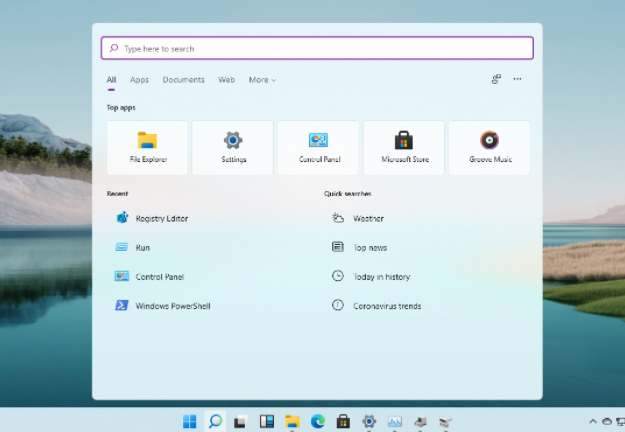Abbiamo visto così tante modifiche al design da Windows 7 a Windows 11. Sebbene Chrome non abbia davvero adottato il linguaggio di design della stagione su Windows, ora puoi ottenere angoli arrotondati in stile Windows 11 su Chrome. Non solo in Windows 11, puoi ottenere i nuovi menu con gli angoli arrotondati in Chrome anche se sei su Windows 10 o versioni precedenti.
Vediamo come abilitare i menu di stile di Windows 11 su Chrome in qualsiasi Windows.
Abilita gli angoli arrotondati in stile Windows 11 su Chrome
È divertente come a volte gli orologi girano. Ricordi Windows 7 e i suoi angoli arrotondati? A partire da Windows 8, Microsoft ha optato per angoli acuti e appuntiti e lo ha definito moderno. Alcuni anni dopo, gli angoli arrotondati sono una delle maggiori caratteristiche di Windows 11 .
Per essere chiari, non stiamo parlando della finestra di Chrome qui, che ha già gli angoli arrotondati proprio come qualsiasi app su Windows 11. Che è controllata da Windows, ma ciò che il sistema operativo di Microsoft non controlla sono i menu interni di Chrome. Fondamentalmente, stiamo parlando dei menu in Chrome. Per ottenere i menu in stile Windows 11 su Chrome, avrai bisogno di Chrome 96 e versioni successive.
Nota dell’editore : i flag di Chrome sono funzioni sperimentali che Google sta ancora testando. Questi non sono pensati per gli utenti regolari e possono causare arresti anomali o rompere cose.
- Avvia Google Chrome.
- Digita chrome://flags nella barra degli indirizzi e premi Invio.
- Nel campo di ricerca nella parte superiore della pagina dei flag, digita Windows 11 per cercare eventuali flag relativi a Windows 11.
- Ora dovresti vedere i menu di stile di Windows 11 come unico risultato della ricerca.
- Fai clic sul menu a discesa accanto ad esso che dice Predefinito .
- Seleziona Abilitato dal menu a discesa se utilizzi Windows 11. Se utilizzi una versione precedente di Windows, seleziona Abilitato – Tutte le versioni di Windows .
- Fai clic sul pulsante Riavvia in basso o chiudi manualmente e avvia nuovamente Chrome.
Quando Chrome si riattiva, fai clic con il pulsante destro del mouse in qualsiasi punto per aprire il menu di scelta rapida e dovresti vedere gli angoli arrotondati nel menu. I menu in stile Windows 11 su Chrome sono limitati solo ai menu integrati in Chrome.
I nuovi menu in stile Windows 11 includono il menu Chrome disponibile tramite il pulsante del menu a tre punti. Tuttavia, le estensioni continueranno ad aprire le proprie piccole finestre e gli angoli arrotondati su Chrome non si applicano a loro.